티스토리 뷰
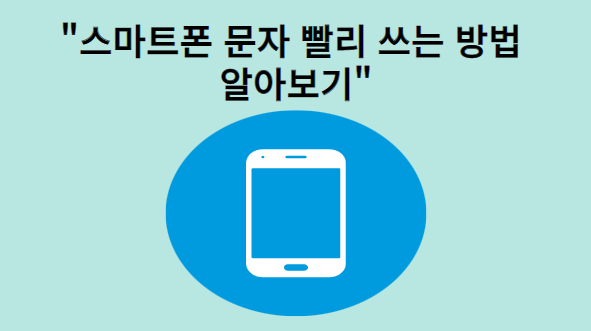
안녕하세요? 행복마을 입니다. 오늘의 주제는 "스마트폰 문자 빨리 쓰는 방법 알아보기" 에대한 내용을 알아보겠습니다.^ ^
스마트폰 문자 빨리 쓰는 방법 알아보기
스마트폰으로 문자를 쓰기 위해서는 스마트폰 키도브 자판을 사용합니다. 문자를 하실때 불편한 경우가 여러가지이지만 본인이 쓴글에 오타가 나셔서 수정을 하셔야할때 작은 글자를 터치를 하셔서 커서를 이동을 하셔야 할때 많이 불편하셨던 적이 많으실겁니다. 특히나 손가락이 크신 분들은 글자 수정에 많은 어려움을 느끼셨을 겁니다. 그래서 이러한 어려움을 덜어드릴수가 있는 방법을 알아보겠습니다. 스마트폰 기종은 삼성 갤럭시를 기준으로 하였습니다. 일단 먼저 설정을 해주셔야 합니다. 이미 설정이 되어있으신지 또는 설정을 하셔야 하시는지 확인을 해보셔야 합니다.
1. 스마트폰 화면을 손가락으로 위에서 아래로 한번 쓸어 내리신후에 톱니바퀴 모양의 설정을 눌러주십니다.
2. 그다음에 쭉 내리시다 보시면 일반이라는 항목이 보이실겁니다. 그걸 눌러주십니다.
3. 그리고 나서 나오는 화면에 삼성 키보드 설정을 눌러주십니다.
4. 스마트폰 화면을 하단으로 조금씩 내리시면 제스처 및 피드백 이라는 메뉴가 보이실겁니다. 그걸 눌러주십니다.
5. 그리고 나면 스페이스 키 길게 누르기라는 메뉴를 확인하실수가 있습니다. 그거를 눌러주십니다.
6. 커서 이동에 체크가 되어 있으시면 해당 기능이 활성화되어 있는거고 혹시라도 체크가 안되어 있으시면 커서 이동을 선택해 주십니다.
- 이렇게 해주시면 해당 기능 설정까지는 된겁니다. 이제 어떻게 사용을 하는지 알아보겠습니다. 스마트폰 문자로 글을 작성하셨는데 오타가 나신 부분들이 생길수가 있습니다. 이런 경우에 스페이스바를 누르신 상태에서 글자 수정이 필요하신 곳으로 커서 이동을 하시면 오타난 부분을 쉰게 수정을 하실수가 있습니다.
- 그러시면 문자를 보내실때 오타로 인해서 수정하시느라 늦게 보내는 불편함을 줄이실수가 있으시고 커서 이동이 불편하셔서 처음부터 다시 써야 하시는 번거로움을 줄일수가 있습니다. 그리고 포털사이트에서 원하시는 정보를 검색 하실때에도 오타가 나실수가 있으신데 짧은 글자라고 하실지라도 다시 처음부터 쓰시는 것보다는 스페이스바를 길게 누르는 커서 이동이라는 기능을 통해서 조금 더 편리하게 검색어를 입력해 보시는 것도 좋습니다.
마무리
오늘은 스마트폰 문자 빨리 쓰는 방법 알아보기 에대해서 알아보았습니다. 스마트폰 문자 사용이 어려우신 분들은 위에 설명해드린 내용을 참고하셔서 유용하게 사용을 해주시면 정말 좋겠습니다. 이상으로 "스마트폰 문자 빨리 쓰는 방법 알아보기" 에대한 포스팅을 마치겠습니다. 오늘도 즐겁고 편안한 하루가 되시길 바랍니다. 대단히 감사합니다.^ ^
"구독 과 공감은 필자를 행복하게 만듭니다."

'정보공유' 카테고리의 다른 글
| 직장에서 필요한 자격증 알아보기 (0) | 2022.09.19 |
|---|---|
| 생계급여 및 주거급여 지원 확대 알아보기 (1) | 2022.09.18 |
| 가을에 탈모 알아보기(심해지는 이유, 예방법) (1) | 2022.09.12 |
| 탈모 막는 방법 알아보기 (2) | 2022.09.11 |
| 피부 가려움증을 예방하는 방법 알아보기 (4) | 2022.09.06 |
